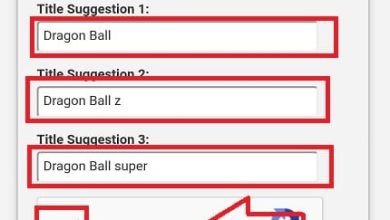Come creare e montare un’immagine ISO con Daemon Tools
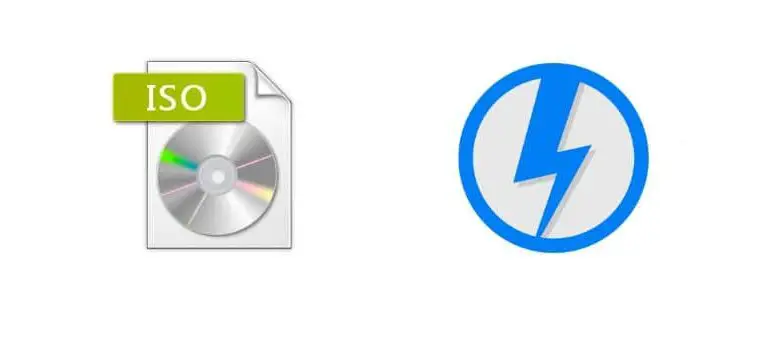
Per eseguire questa operazione semplice ma complessa, utilizzeremo il programma Daemon Tools, che sebbene possa non sembrare molto facile da usare e con i semplici passaggi che ti insegneremo, lo farai diventa un esperto, facendo questi montaggi. Senza perdere tempo, iniziamo a spiegare come creare e montare un’immagine ISO con Daemon Tools.
Come creare e montare un’immagine ISO
La prima cosa che dobbiamo fare è scaricare e installare il programma Daemon Tools sul nostro computer, dobbiamo anche notare che stiamo lavorando con il sistema operativo Windows 10. Se andiamo al menu Il mio PC, possiamo apprezzare i dispositivi e le unità di cui dispone il nostro computer.

Se ci troviamo nella stessa finestra di Risorse del computer, in basso a sinistra troveremo l’opzione delle immagini del catalogo, questa opzione appartiene al programma Daemon Tools. Questa è una cartella di immagini e se la selezioniamo vedremo che non abbiamo immagini. Usciamo da Il mio PC ed entriamo nel programma che abbiamo appena installato.
Entrando nel programma, monteremo un’immagine per simulare che abbiamo un lettore di dischi ottici, come un CD, DVD o Blu-Ray. E che in quel lettore c’è un disco ottico, perché attualmente ci sono molti programmi che richiedono di avere un disco nell’unità e simuleremo quell’azione con questa procedura.
Con questo capito, procederemo a montare l’immagine, la prossima cosa che faremo è mentre nel programma Daemon Tools, apprezzeremo che abbiamo diverse opzioni in alto. E altri due sul lato sinistro che sono Immagini e Dispositivi, seleziono immagini e seleziono l’opzione Aggiungi nel menu in alto.
Successivamente, cercherà sul tuo computer l’immagine che devi aver salvato in precedenza e quindi fai clic su Apri. L’immagine apparirà nel programma ma deve ancora essere montata. Per fare ciò, selezioneremo l’immagine posizionandoci con il mouse sull’immagine e quindi faremo una clip giusta.
Monta e rimuovi immagini ISO
Quando lo facciamo, appare una finestra di dialogo con diverse opzioni e dobbiamo scegliere Monta, fare una clip e vedremo che inizierà a elaborare la richiesta. E sarà già montato, per confermarlo, andiamo su Il mio PC e possiamo vedere che in Dispositivi e unità è apparsa un’unità BD-ROM.
Puoi anche osservare che mostra come se l’unità contenga un disco e questa è l’idea per far credere al programma che hai un’unità disco ed è occupata. È così tanto che se esploriamo i file sul disco, troveremo contenuti audio nelle diverse cartelle.
Ora, se vuoi smontare questa unità per montare un’altra immagine, devi semplicemente selezionare l’immagine nel programma, fare una clip giusta e selezionare elimina. Se vai su Risorse del computer, scoprirai che l’unità disco continua ad apparire ma nessun disco. Per cancellare l’unità, vai al programma e seleziona Dispositivo.
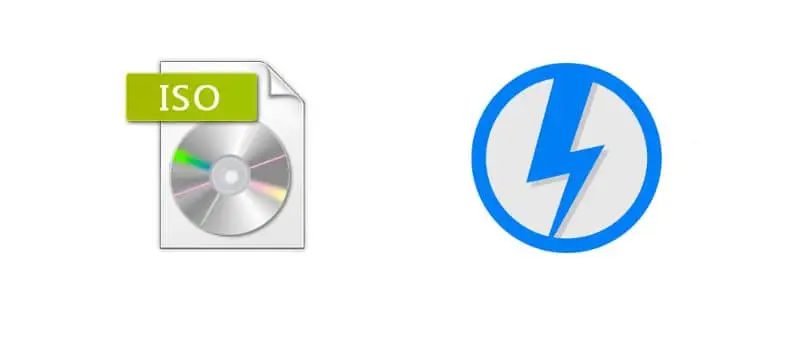
Quindi appare il dispositivo e devi posizionarti su di esso con il mouse e fare una clip giusta e quindi scegliere Rimuovi questa unità virtuale. E come hai visto, montare le immagini ISO usando il programma Daemon Tools è molto semplice e facile da fare.